Comment connecter un iPhone à Fire TV : Trouvez la meilleure solution
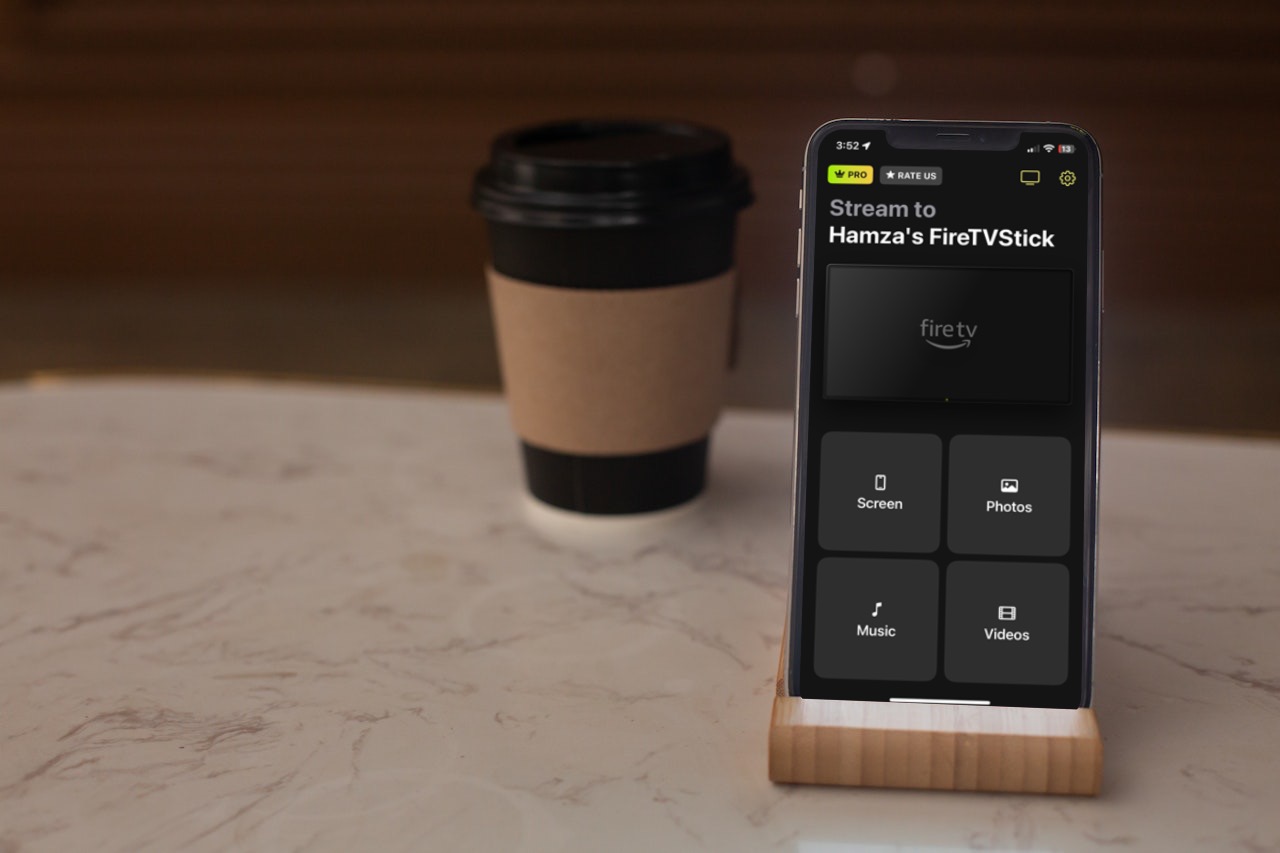
Certains téléviseurs Amazon Fire ne prennent pas en charge AirPlay, ce qui peut rendre la mise en miroir de votre iPhone un peu compliquée. Ne vous inquiétez pas, cependant, car il existe de nombreuses façons simples de contourner ce problème et de connecter vos appareils.
Dans cet article, nous explorerons des méthodes alternatives pour connecter un iPhone à un Firestick ou un téléviseur Fire, y compris l’utilisation d’applications tierces comme DoCast, afin que vous puissiez facilement mettre en miroir votre appareil et améliorer votre expérience de visionnage.
Pouvez-vous dupliquer un iPhone sur Fire TV ou Fire Stick ?
Oui, il existe deux façons principales de dupliquer un iPhone sur un Fire TV ou un Fire Stick. Le moyen le plus simple et rapide est d’utiliser AirPlay. Cependant, tous les modèles de Fire TV ne prennent pas en charge AirPlay. Donc si vous vous demandez, “Pourquoi mon iPhone ne se connecte-t-il pas à Firestick ?” c’est probablement parce que vous essayez d’utiliser AirPlay sur un modèle de Firestick qui ne le prend pas en charge.
Voici la liste de ceux qui le prennent en charge :
- Fire TV Stick 4K, Fire TV Stick Gen 2, et Fire TV Stick Basic Edition
- Fire TV Cube Gen 1 et Gen 2
- Fire TV Gen 3 (2017)
- Fire TV Toshiba 4K (2018 et 2020), Fire TV Toshiba HD (2018), et Toshiba C350 Fire TV (2021)
- Fire TV Insignia 4K (2018 et 2020), Fire TV Insignia HD (2018), Insignia F20, F30, et F50 Series (2021)
- Fire TV Grundig Vision 6 HD (2019), Fire TV Grundig Vision 7, 4K (2019), Fire TV Grundig OLED 4K (2019)
- Fire TV ok 4K (2020)
- Fire TV Onida HD (2019 et 2020)
- Fire TV AB/AKAI/Croma UHD (2020)
- Fire TV JVC 4K (2019) et JVC Smart HD/FHD (2020)
- Fire TV Nebula Soundbar
Si vous n’avez pas un modèle de Fire TV compatible, nous vous recommandons d’utiliser une application tierce comme DoCast.
Comment connecter un iPhone à Firestick sans AirPlay en utilisant DoCast
Guide vidéo
DoCast est la meilleure application que vous pouvez utiliser pour connecter votre iPhone à Fire TV. Elle rend le processus incroyablement facile, vous permettant de miroir sans effort l’écran de votre iPhone sur votre Fire TV en quelques étapes simples. Tout ce que vous avez à faire est de connecter les deux appareils au même réseau Wi-Fi, afin que l’application puisse détecter la TV en streaming.

Contrairement à de nombreuses autres applications tierces, DoCast n’a pas besoin d’être installé sur votre Fire TV. De plus, vous pouvez également l’utiliser pour diffuser des photos, vidéos et musiques hors ligne. Bien que les fonctionnalités de diffusion soient disponibles gratuitement, le miroir d’écran nécessite la version premium. Nous recommandons d’essayer la version d’essai gratuite de 3 jours avant de s’engager à un abonnement. Que vous utilisiez la version premium ou la version gratuite, vous n’aurez pas à faire face à des publicités.

Guide étape par étape
Suivez les étapes ci-dessous pour apprendre à connecter un iPhone à Amazon Fire TV en utilisant DoCast :
1. Download the DoCast app on your iPhone.

2. Fire up the app and wait for it to detect your streaming device or TV.

3. Tap your Fire TV in DoCast to connect to it.

4. Tap Screen to go to the screen mirroring menu.
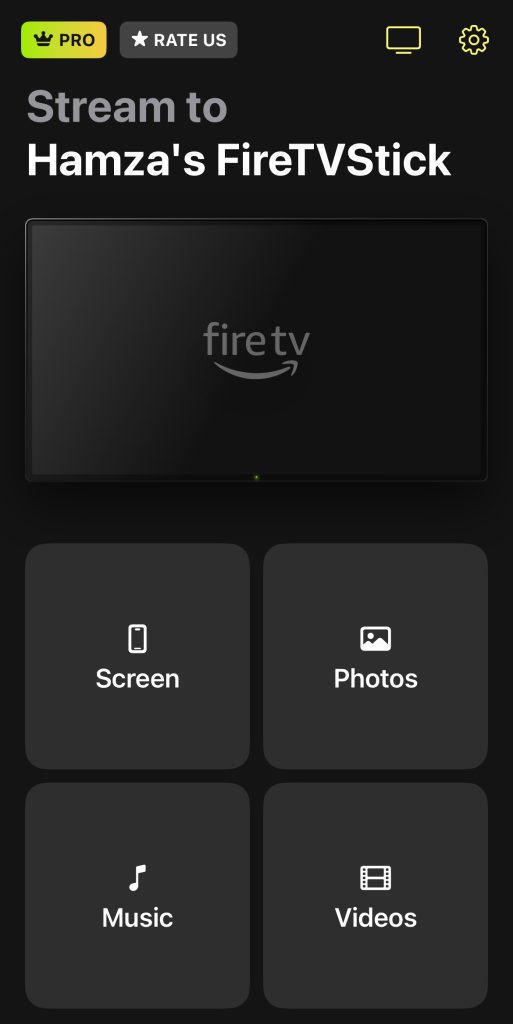
5. Change the quality of the video or enable auto-rotation, and then tap Start mirroring.
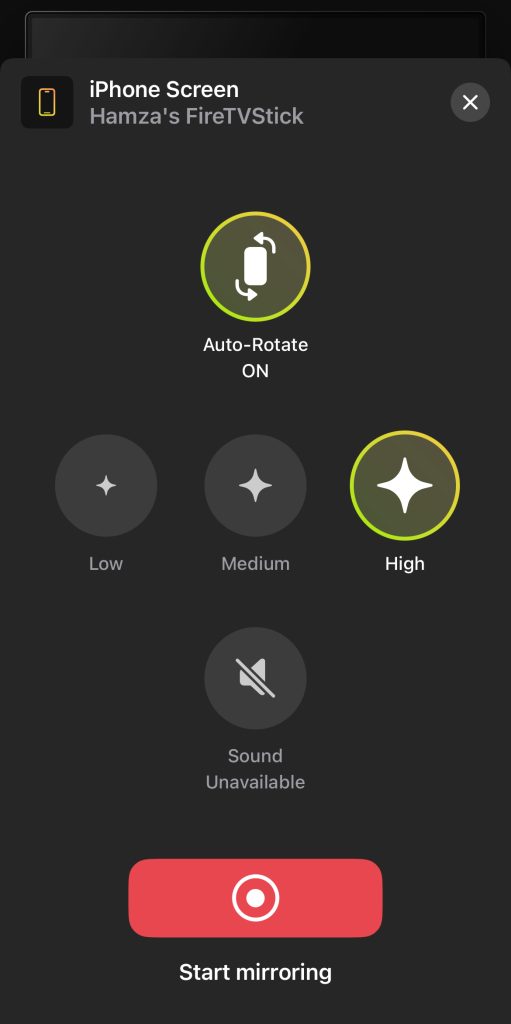
6. A new window will pop up. Tap Start Broadcast to connect Fire TV to iPhone.

Connexion de Fire TV à iPhone avec AirScreen
AirScreen est une application de duplication d’écran fiable spécialement conçue pour les Fire TV. Contrairement à d’autres applications, elle ne nécessite aucune installation sur votre iPhone, ce qui la rend facile à utiliser. Son plus grand avantage est qu’elle prend en charge plusieurs protocoles comme AirPlay, Miracast, Google Cast et DLNA, ce qui la rend parfaite pour les Fire TV sans fonctionnalité AirPlay native.
Elle transforme efficacement votre Fire TV en récepteur AirPlay ou Chromecast, avec les deux options activées par défaut lors de l’installation. Cela vous permet de profiter de toutes les fonctionnalités que vous attendez d’un appareil compatible AirPlay.
Guide étape par étape
Voici un guide rapide pour configurer AirScreen :
1. There are two ways to download AirScreen on your Fire TV: you can either download it through the Amazon app store or have it delivered to your Firestick via the official Amazon site.

2. After opening the app, you’ll see a QR code, which you’ll have to scan with your iPhone. Your phone’s browser will then display step-by-step instructions for mirroring your entire screen or streaming media content.

3. Since AirPlay is enabled by default in AirScreen, you should be able to mirror your iPhone’s screen now. Swipe down from the top-right corner of your phone to open the Control Center.
4. Tap the Screen Mirroring icon and a list of devices will appear.
5. Select your Fire TV or Firestick from the list to begin mirroring your phone’s screen.

Connexion de votre iPhone à Fire TV via AirBeamTV
AirBeamTV est une application AirPlay populaire, mais elle présente quelques inconvénients. Elle propose différentes versions pour divers appareils de streaming, et chacune doit être téléchargée séparément. Pour les utilisateurs de Fire TV, cela signifie installer l’application à la fois sur votre iPhone et sur l’appareil Fire TV lui-même, ce qui peut être quelque peu contraignant.
L’application offre des fonctionnalités de base comme le miroir d’écran, le streaming de photos et vidéos hors ligne et l’accès aux images de votre compte Google Photos. Au-delà de ces fonctionnalités de base, elle n’offre pas grand-chose en termes de fonctionnalités supplémentaires ou de personnalisation. Si vous recherchez des options plus avancées, ce n’est peut-être pas le meilleur choix.
Un autre inconvénient est que vous devez regarder une publicité avant de commencer une session de miroir d’écran.
Guide étape par étape
1. First, download AirBeamTV on both your iPhone and Fire TV.

2. Launch the app and tap Screen Mirror.

3. Select your Fire TV from the list of devices. You’ll have to watch an ad before it connects.

4. In this section, you can adjust the screen mirroring settings. Right now, the only option available is to change the sound settings.
5. Once you’re ready, tap Start Mirroring.

Qu'est-ce que l'Amazon Fire TV Stick ?
Comme l’indique son nom, l’Amazon Fire TV Stick est un appareil de streaming développé par Amazon. Il se branche sur le port HDMI de votre TV, transformant votre téléviseur en une smart TV capable de diffuser une large gamme de contenus à partir de diverses plateformes en ligne. Il vous permet d’accéder à des services de streaming populaires comme Netflix, Amazon Prime Video, Hulu, Disney+, et bien d’autres, ainsi qu’à des services de streaming musical comme Spotify. Il prend également en charge les applications pour le streaming de TV en direct, de sports, de nouvelles, et plus encore.

Il possède son propre magasin d’applications, qui abrite plus de 500 000 applications, allant des services de streaming et jeux aux outils de productivité et utilitaires, offrant aux utilisateurs une sélection diversifiée pour améliorer leurs expériences de divertissement et de productivité.
Les Fire TV Sticks fonctionnent sous Fire OS, un système d’exploitation personnalisé développé par Amazon basé sur Android. Cela permet une intégration transparente avec l’écosystème d’Amazon et offre aux utilisateurs une expérience utilisateur fluide et intuitive spécialement conçue pour la plateforme Fire TV.
Le Fire TV Stick est similaire à d’autres appareils de streaming tels que le Google Chromecast et le Roku.
Il est également disponible sous forme de Smart TV. Ces téléviseurs intègrent les capacités Fire TV, ce qui signifie qu’ils incluent toutes les fonctionnalités que l’on trouve dans un Fire TV Stick. Que vous souhaitiez connecter un iPhone à une Insignia Fire TV ou à une autre marque, le processus est le même lorsque vous utilisez une application tierce.
Caractéristiques imbattables de l'Amazon Fire TV Stick
Voici quelques fonctionnalités imbattables que vous obtenez avec l’Amazon Fire TV Stick :
- ✏ Mise en miroir et streaming d’écran : il existe diverses applications que vous pouvez utiliser pour connecter votre iPhone à votre Fire TV Stick et refléter son écran. Vous pouvez également utiliser ces applications pour diffuser du contenu multimédia depuis votre téléphone.
- ✏ Bibliothèque de contenu énorme : il vous donne accès à un vaste éventail de services de streaming, y compris Netflix, Prime Video, Hulu, Disney+, et plus encore, offrant des options de divertissement infinies.
- ✏ Télécommande vocale Alexa : vous obtenez un contrôle mains libres avec la télécommande vocale Alexa, vous permettant de rechercher du contenu, de contrôler la lecture et même de vérifier la météo en utilisant uniquement des commandes vocales.
- ✏ Installation facile : propose une installation simple plug-and-play, vous permettant de commencer à diffuser votre contenu préféré en quelques minutes. Vous pouvez utiliser le scan QR pour vous connecter à toutes vos applications de streaming.
- ✏ Intégration Alexa : s’intègre parfaitement avec l’assistant virtuel d’Amazon, Alexa, vous permettant de contrôler vos appareils domestiques intelligents, de vérifier les actualités, et d’effectuer d’autres tâches en utilisant des commandes vocales.
- ✏ Contrôle avec votre iPhone : l’application officielle Fire TV Remote d’Amazon pour l’iPhone vous permet de contrôler votre Fire TV Stick depuis la paume de votre main.
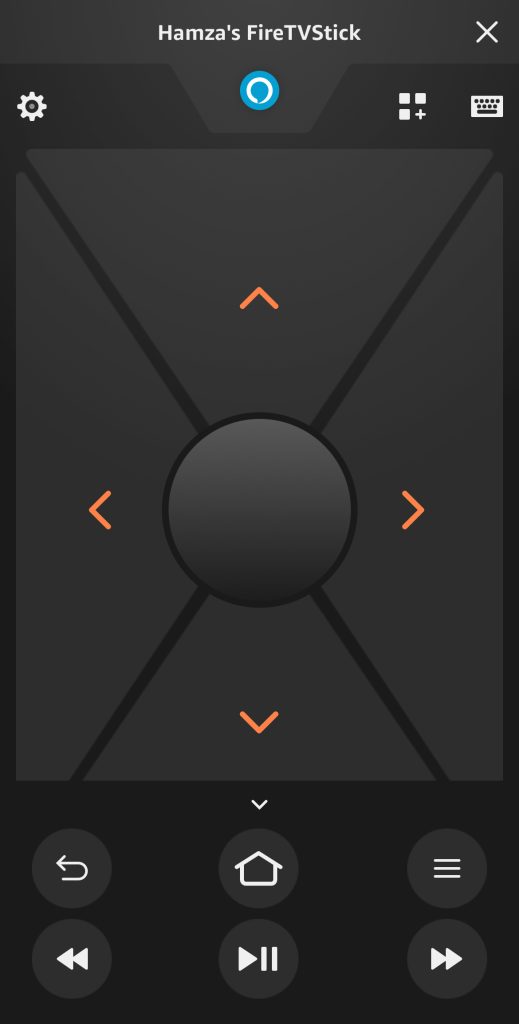
Comment connecter un iPhone à une Fire TV avec la prise en charge d'AirPlay
Si votre Fire TV prend en charge AirPlay, le connecter à un iPhone est un processus simple. Voici comment cela fonctionne :
Guide étape par étape
1. First, make sure both devices are connected to the same Wi-Fi network. Then, on your Fire TV, go to Settings > Display and Sounds > Apple AirPlay and HomeKit and enable AirPlay.

2. On your iPhone, open the Control Center by swiping down from the top-right corner.
3. Tap the Screen Mirroring icon and then tap the AirPlay-compatible Fire TV to connect to it.

Réflexions finales
Le Fire TV Stick d’Amazon est un dispositif de streaming polyvalent qui vous permet de profiter de vos émissions préférées sur une large gamme de plateformes. Bien que tous les modèles de Fire TV ne prennent pas en charge AirPlay, vous pouvez toujours connecter votre iPhone en utilisant des applications tierces comme DoCast ou AirScreen.
Avec son interface conviviale et sans publicité, vous pouvez facilement miroiter l’iPhone sur Fire TV et également diffuser des photos, vidéos et musiques hors ligne.
Le meilleur avec DoCast, c’est que vous n’avez qu’à le télécharger sur votre iPhone. Une fois téléchargé, connectez-le simplement à votre Fire TV et vous êtes prêt à commencer le streaming.
Si votre modèle de Fire TV prend en charge AirPlay, il vous suffit alors de le connecter au même réseau Wi-Fi que votre iPhone puis d’utiliser l’option de duplication d’écran dans le Centre de contrôle de votre iPhone pour sélectionner votre Fire TV dans la liste des appareils. Une fois connecté, vous pouvez profiter du streaming et de la duplication d’écran sans avoir besoin d’applications supplémentaires.
Questions Fréquemment Posées
Pour refléter votre téléphone sur votre Fire TV, vous aurez besoin d’une application tierce comme DoCast. Assurez-vous que les deux appareils sont connectés au même réseau Wi-Fi, puis connectez-vous à votre Fire TV dans DoCast. L’application vous offre la possibilité de refléter l’écran de votre iPhone et de diffuser du contenu multimédia hors ligne. Vous pouvez également utiliser une application appelée AirScreen pour refléter sur votre Fire TV.
Oui, vous pouvez diffuser votre iPhone sur Amazon Fire TV à l’aide d’applications tierces. Celle que nous recommandons est DoCast. Elle vous permet de diffuser des vidéos hors ligne, des photos, et même de la musique.
Pour connecter votre iPhone à votre télécommande Fire TV, vous devrez télécharger l’application officielle Fire TV d’Amazon sur votre téléphone. Cette application vous permettra d’utiliser votre iPhone comme télécommande pour votre appareil Fire TV. Une fois téléchargée, ouvrez simplement l’application et suivez les instructions à l’écran pour l’appairer avec votre Fire TV. Une fois appairé, vous pouvez utiliser votre iPhone pour naviguer dans les menus, lancer des applications et contrôler la lecture sur votre Fire TV.
Oui, vous pouvez connecter votre iPhone à une Amazon Fire TV, mais cela dépend de votre modèle de Fire TV. Si votre Fire TV prend en charge AirPlay, vous pouvez utiliser la fonction de mise en miroir d’écran dans le centre de contrôle de votre iPhone. Pour les modèles sans prise en charge AirPlay, vous aurez besoin d’une application tierce comme DoCast ou AirScreen pour refléter votre écran ou diffuser du contenu.
Pour jumeler votre téléphone avec Fire TV, assurez-vous que les deux appareils sont connectés au même réseau Wi-Fi. Si votre Fire TV prend en charge AirPlay, ouvrez le Centre de contrôle sur votre iPhone, appuyez sur Miroir d’écran, puis sélectionnez votre Fire TV dans la liste. Pour les modèles non-AirPlay, téléchargez une application tierce comme DoCast ou AirScreen sur votre iPhone et suivez les instructions de l’application pour vous connecter. Une fois jumelé, vous pouvez facilement diffuser du contenu ou refléter l’écran de votre téléphone.
Oui, vous pouvez refléter un iPhone sur un Fire TV sans Wi-Fi. Vous pouvez utiliser l’adaptateur AV numérique Lightning officiel d’Apple pour refléter votre iPhone. Connectez simplement l’adaptateur à votre iPhone, branchez un câble HDMI dans l’adaptateur et connectez-le au port HDMI de votre Fire TV. Cela vous permet de refléter votre écran sans avoir besoin d’une connexion Wi-Fi. Notez que cela ne fonctionnera pas avec un Firestick.
